CAD图纸文件无法进行修改,该怎么办呢?
发表时间:2023年5月26日 星期五
在CAD工作中,我们会遇到这样一个难题,CAD图纸文件无法进行修改,该怎么办呢?出现这个问题,若是该CAD图纸无法打开查看,则可能是被加密了,需要输入加密的密码才能打开。若是CAD图纸可以打开查看,但是仍然无法进行修改编辑,则可能有以下几种原因导致的,CAD图纸被设置成只读格式、CAD中图层被锁定、多个CAD图形合并了等。今天我就和大家一起分析一下该如何解决这些问题。演示操作如下:

使用工具:迅捷CAD编辑器专业
免费下载
CAD图纸被加密了
我们启动CAD制图软件,点击菜单栏里的【文件-打开】选项,在弹出的【打开图形】弹窗里找到加密的图纸。
这时候会弹出【密码】提示窗口,提示我们输入加密的密码(需要得知加密密码才可以操作),然后点击【确定】按钮,即可打开加密的CAD图纸。
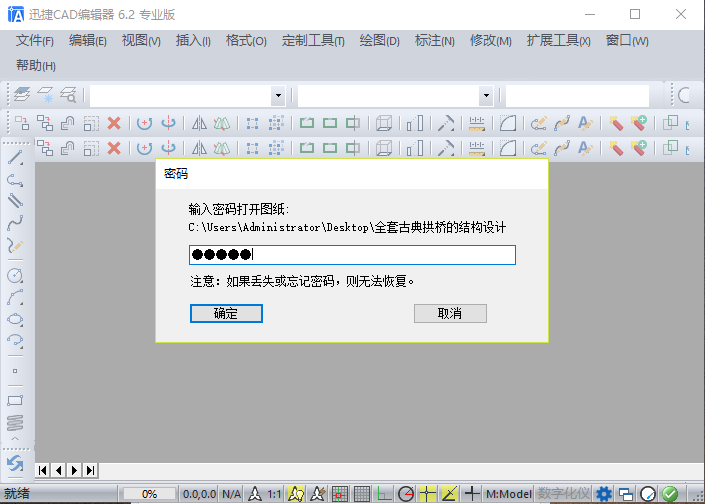
然后我们可以对该CAD图纸文件进行需要对修改编辑,完成后直接点击菜单栏里的【保存为】按钮。
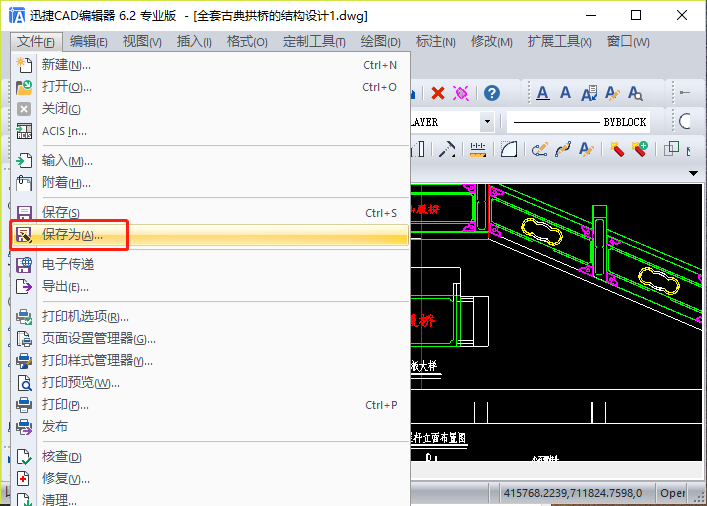
这时候会弹出【图形另存为】的弹窗,在弹窗右侧我们取消勾选【密码保护】,之后寻找合适的位置保存好修改好的CAD图纸即可。
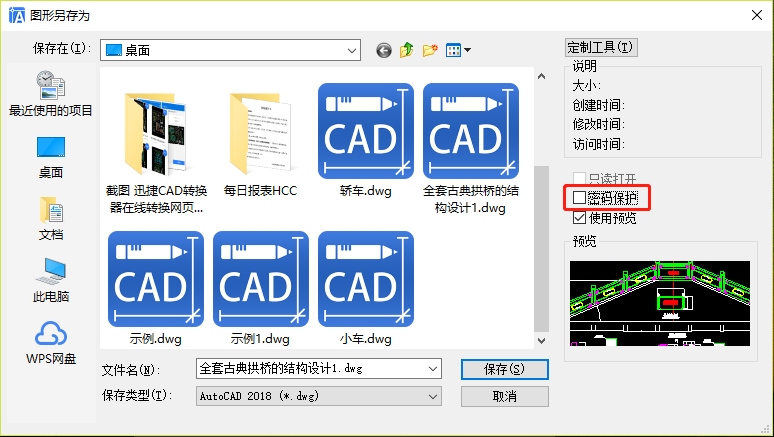
CAD图纸被设置成只读格式
CAD图纸文件被设置为只读格式,为了让CAD图纸被保护进而使其不会轻易进行编辑修改。
我们在桌面上找到只读格式的CAD图纸,鼠标右击选择【属性】栏,在弹出的窗口里切换至“常规”页面,然后取消勾选【只读】选项,点击“确定”按钮。
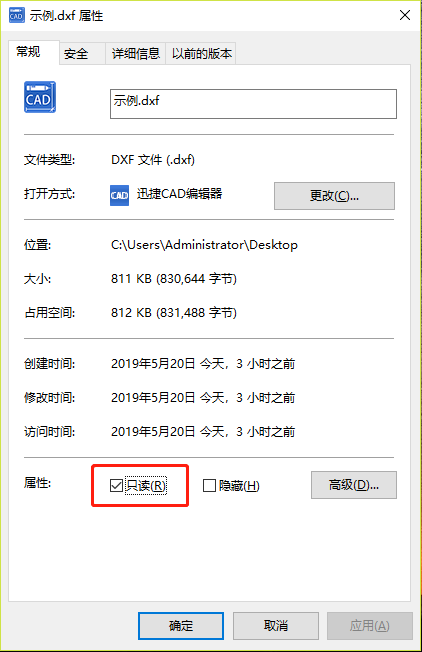
之后我们就可以正常的使用CAD软件打开该CAD图纸进行修改编辑了。

CAD图纸中图层被锁定
如果CAD图纸中有些图层被锁定了,那么该图层中的CAD图形也不可以修改编辑。
我们启动迅捷CAD编辑器标准版,打开需要修改编辑的CAD图纸,切换到【查看器】页面,点击CAD绘图设置栏里的【图层】按钮。
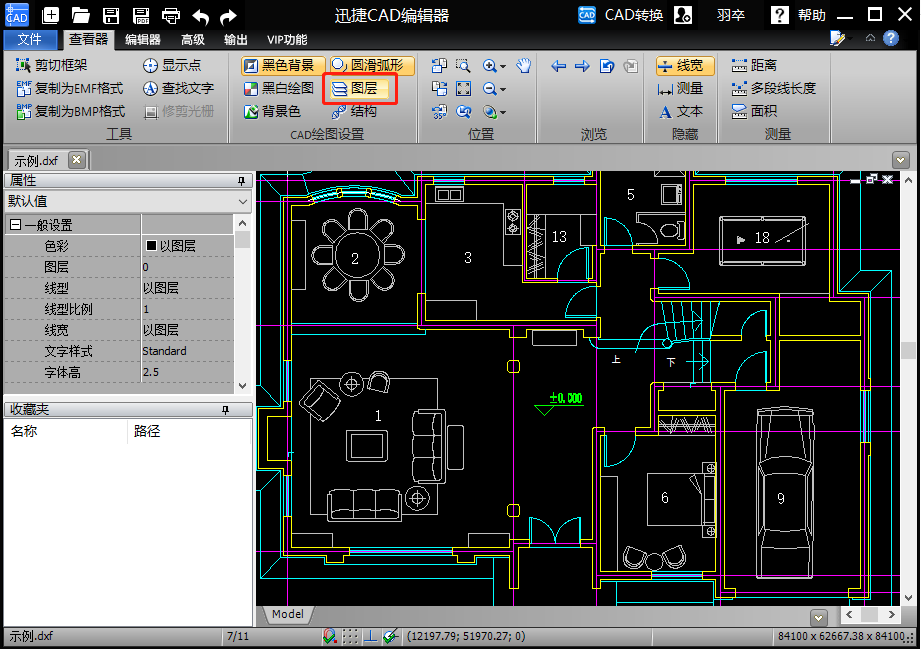
在弹出的【图层】窗口里,我们找到被锁定的图层进行解锁,然后该CAD图纸就可以进行任意图层图形的修改编辑了。
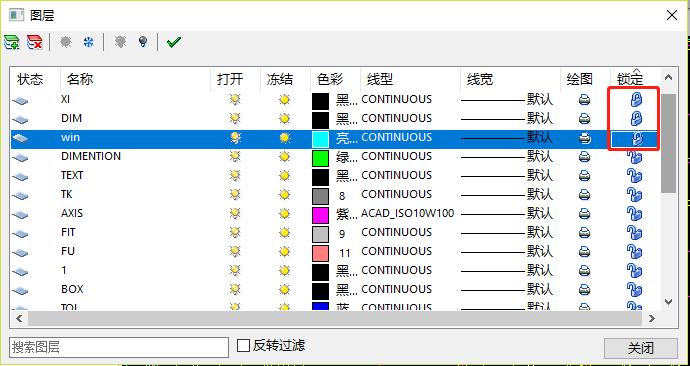
多个CAD图形合并了
若是CAD图纸文件中多个图形合并成一个整体了,那么也无法对其中的某个图形细节进行编辑修改。
我们启动迅捷CAD编辑器标准版,打开需要修改编辑的CAD图纸,在绘图框中移动光标框选出需要分解的CAD合并图形。

然后切换到【编辑器】页面,选择工具栏中的【分解】按钮,之前框选出的CAD合并图形就分解成一个个的CAD图形了。该CAD图纸就可以进行任意图形的修改编辑了。

以上就是小编今天给大家分享的CAD图纸文件无法进行修改,该怎么办的具体解决办法。以上几种情况,在CAD制图时你遇到了哪一种呢?想要解决CAD制图中的各种问题,不妨亲自来试一试吧!















